
Google Chrome の自動入力機能をオフにする方法は? Google Chrome の自動入力機能を使用すると、ユーザーはアカウントとパスワードの入力が必要な Web ページに簡単にログインできます。ただし、一部のユーザーはこの機能を好まず、パスワード情報が漏洩してしまうと考えています。今回はGoogle Chromeの自動入力機能を解除する手順を編集部が解説していきますので、その設定方法を見ていきましょう。
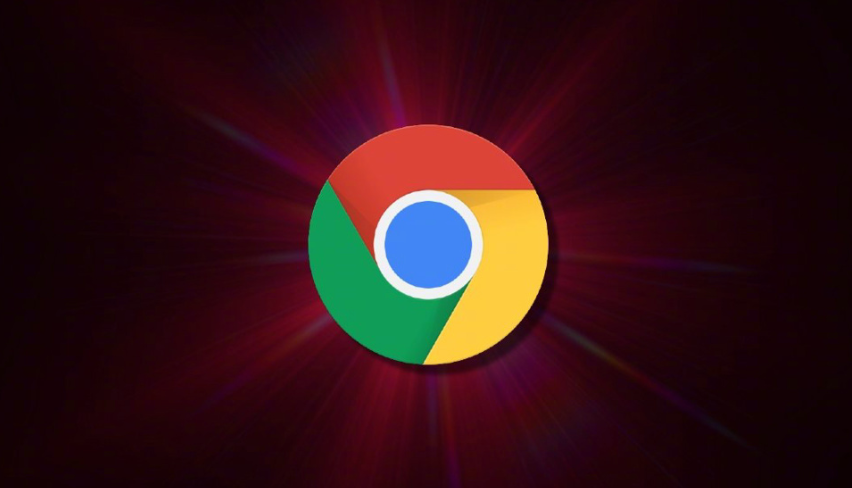
1. まず Google Chrome を開き、画面内の [もっと見る] ボタンをクリックします。右上隅;
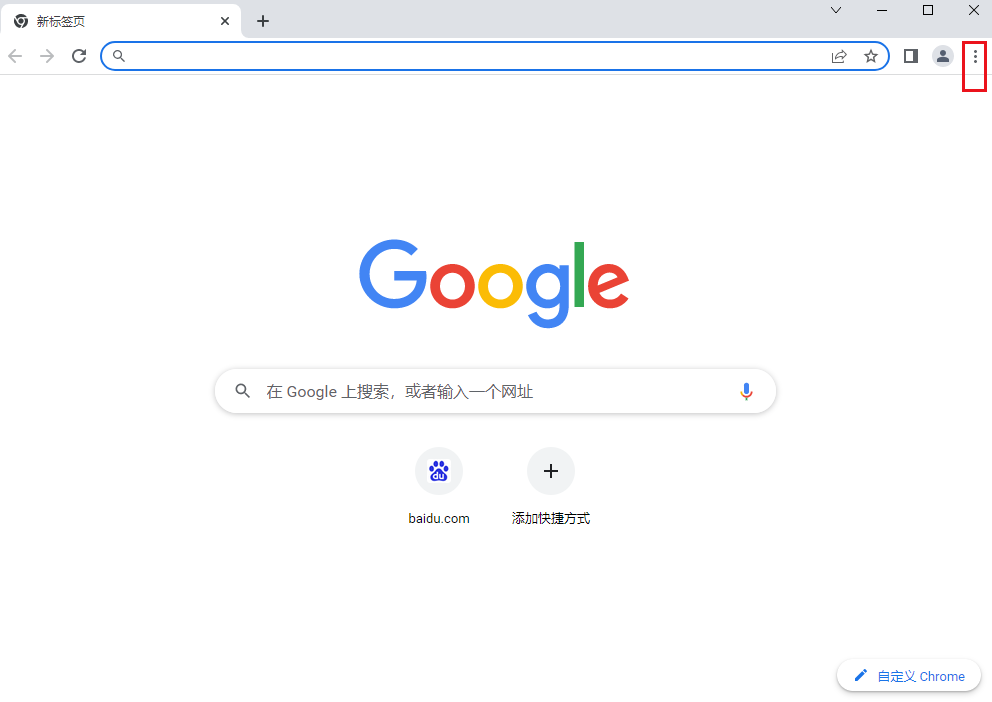
#2 次に、いくつかのオプションが下に表示されるので、[設定] オプションをクリックします。 #3. 「ブラウザを設定した後、自動入力インターフェイスを見つけて、オフにする必要がある入力オプションを選択します。
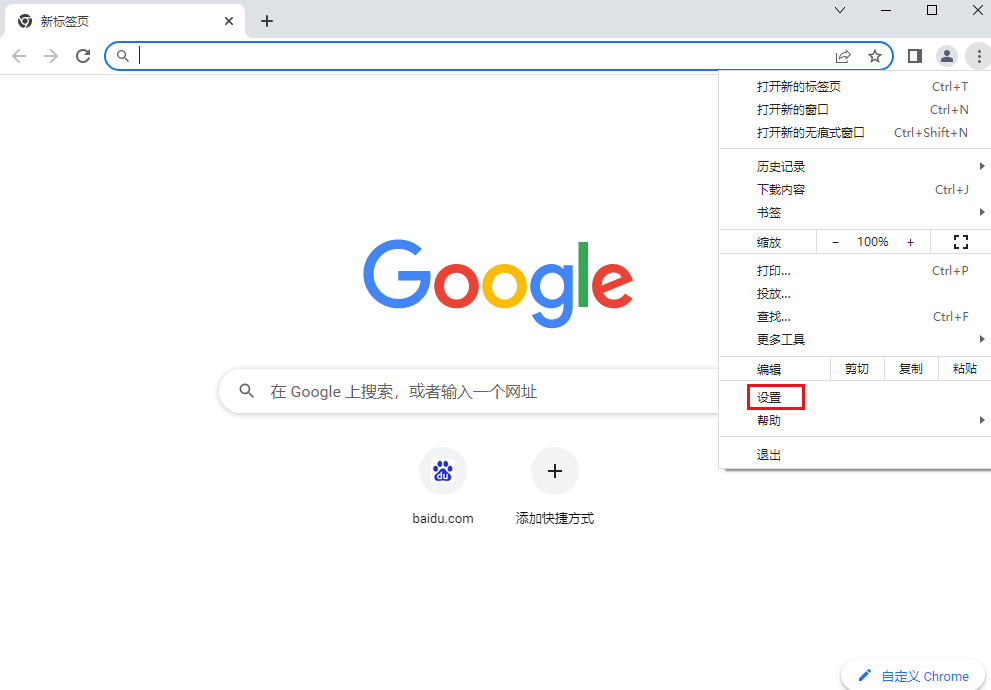
4」と入力します。パスワードの自動入力をオフにする場合は、2 番目の [スイッチ] をクリックしてください。閉じる;
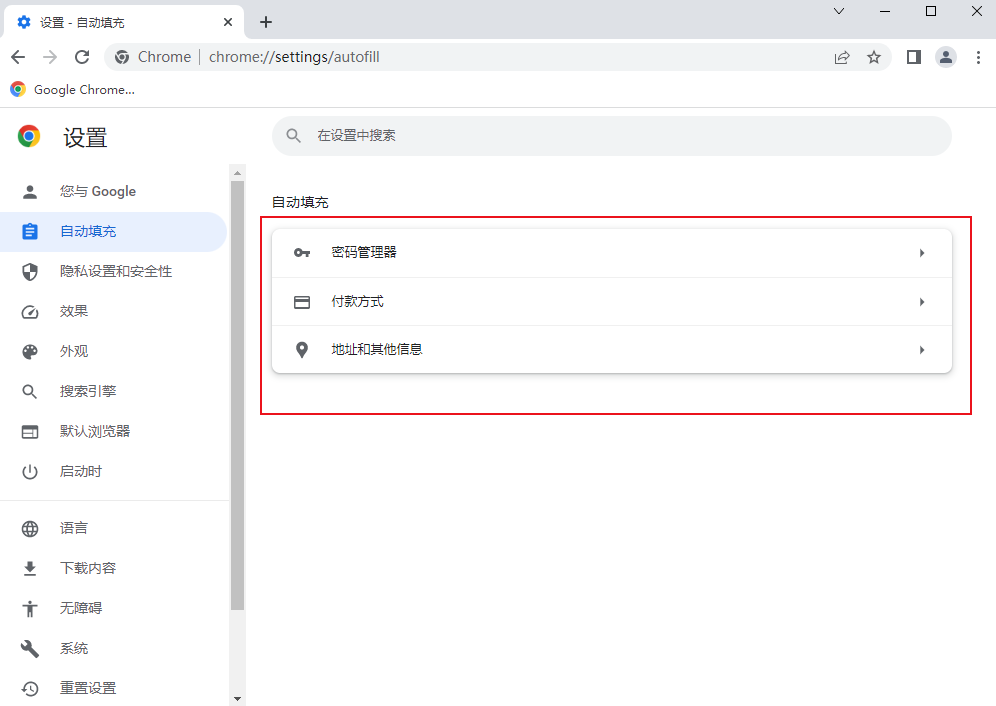
5. 支払い方法の自動入力をオフにする必要がある場合は、最初の [スイッチ] をクリックしてください] を押してオフにします;
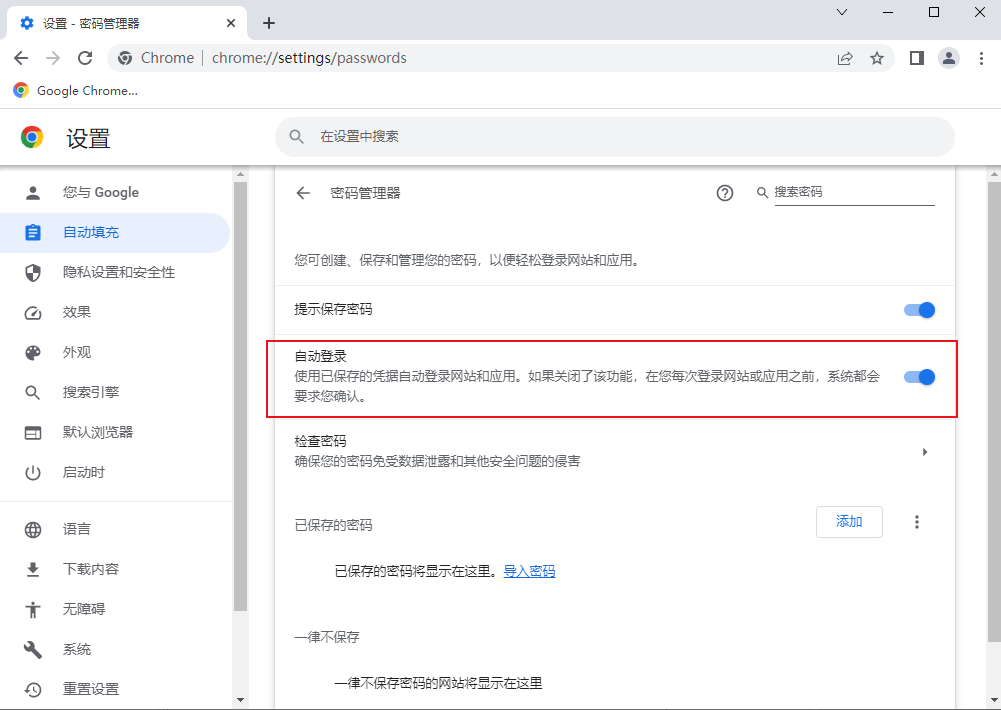
6. 住所やその他の情報の自動入力をオフにする必要がある場合は、最初の [スイッチ] をクリックしてオフにします。

以上がGoogle Chromeの自動入力機能を無効にするにはどうすればよいですか?の詳細内容です。詳細については、PHP 中国語 Web サイトの他の関連記事を参照してください。